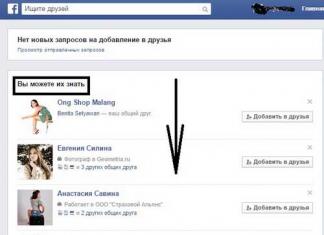Пред да започнете да правите колаж, треба добро да размислите и да подготвите неколку работи.
1. Изберете тема која ќе им даде значење на фотографиите во вашиот колаж. Можете да изберете фотографии што претставуваат одредена животна фаза или настан, како што се средно училиште или . Или можете да изберете нешто поапстрактно, на пример, или пријателство. Темата исто така ќе помогне да се утврди дали ќе користите други во вашиот колаж.
Отворете ја позадината и фотографиите во Adobe Photoshop. Секоја фотографија ќе се отвори во посебен таб. Повлечете ја секоја фотографија на јазичето за заднина со помош на алатката за движење. Сите слики автоматски ќе бидат поставени на нивниот сопствен слој. Најверојатно фотографиите ќе мора да се намалат бидејќи ќе испаднат преголеми. Но, имајте на ум дека ако ги направите фотографиите премногу мали, колажот ќе биде уништен и нема да можете да го направите. За да ги направите вашите фотографии помали, најдобро е да ја користите алатката за искривување. Не заборавајте да го држите копчето Shift кога ја менувате големината за да ги одржувате пропорциите. Кога ќе ја достигнете саканата големина, притиснете Enter. Секоја фотографија ќе треба да се намали посебно, што ќе ви овозможи да креирате колаж од фотографии со различни големини и покомпактно и попрецизно да ги распоредите фотографиите на позадината.
Откако ќе завршите со сите слоеви, поставете ги сликичките на позадината како што ви одговара. И користејќи ја алатката „warp“, можете да ја промените не само големината, туку и аголот на фотографијата. Можете да играте со големината, аголот и поставеноста на вашите снимки. Можете да направите скали од нив, да направите стрип, само убаво да ги поставите... Пробајте и пронајдете што ви се допаѓа. Воопшто не е тешко да се направи една од многу фотографии, но резултатот ќе биде пријатен и интересен.
Корисен совет
Обидете се да креирате неколку опции за колаж и да ја зачувате секоја во посебна датотека. Подоцна ќе можете да сфатите кој ви се допаѓа повеќе. Или можеби откако ќе погледнете сè што испадна, ќе ви дојде на ум некоја сосема нова идеја.
Извори:
- како да направите неколку фотографии на една фотографија
Современите дигитални фотоапарати ви овозможуваат да фотографирате со поголема резолуција. Во исто време, деталите на малите предмети во широките кадри и групните фотографии се многу високи. Во некои случаи, ова овозможува да се направат неколку слики од една фотографија, а со тоа да се истакнат нејзините најуспешни делови во независни фото композиции.

Ќе ви треба
- Бесплатниот графички уредник GIMP е достапен за преземање на gimp.org.
Инструкции
Поставете ја соодветната скала за прикажување фотографии. Изберете ги ставките од менито "View", "Scale", а потоа саканата скала.

FotoCollage, Photo Collage Max исто така ќе помогнат во процесот на креирање колажи. Тие се функционални, бидејќи ви овозможуваат не само да користите готови шаблони, туку и да креирате свои, а во исто време се многу лесни за употреба. Дури и почетник може да ги совлада. И тоа не се сите програми за . Всушност, има многу повеќе од нив. Затоа, барајте, изберете и креирајте.
„Фото колаж“ за оригинален дизајн на слики
Пред работа, следејќи ги упатствата на волшебникот, инсталирајте на вашиот компјутер една од програмите дизајнирани за создавање колаж со фотографии. Изберете ги сликите од кои планирате. За погодност, копирајте ги или преместете ги во посебна папка. Откако ќе ја завршите подготвителната работа, почнете да создавате сопствено ремек-дело.
За да го направите ова, стартувајте ја програмата - во овој случај - FotoCollage („Фото колаж“) со кликнување на кратенката на работната површина (тоа се инсталира автоматски) или пронајдете ја апликацијата во менито „Start“ во делот „Сите програми“ . Откако ќе се вчита програмата, изберете „Креирај нов проект“ во новиот прозорец. Потоа, од опциите претставени во новиот прозорец, изберете го типот на проект за колаж што најмногу одговара на вашата идеја. Изберете го шаблонот за вашата страница за колаж. Значи, програмата нуди неколку опции: едноставна, текстура, хаотична, полароид стил, оригинална.
Следниот чекор е избор на шаблон за колаж. Во програмата, во зависност од фотографиите и вашата идеја, можете да користите една од опциите: едноставна, детска, свадба, новогодишна, годишни времиња, патувања, антички, апстрактни. За полесно работење, „Фото колаж“ има прозорец за преглед кој ви овозможува визуелно да го замислите дизајнот на идната слика. Откако ќе одлучите за шаблон за колаж, кликнете на копчето „Следно“ и наведете ги параметрите на завршената слика: нејзината висина и ширина, резолуција и ориентација (пејзаж или портрет).
Ако претпочитате да креирате сопствен, индивидуален проект за колаж, користете ја првата опција - „Чист проект“, изберете го форматот на страницата, ширината и висината на сликата, резолуцијата, ориентацијата. Ако треба да го промените форматот на страницата, користете ја функцијата „Уредувач на формати“.
Како што се движите во следната фаза од креативниот процес, додајте ги потребните фотографии во вашиот проект. За да го направите ова, во левиот дел од работниот прозорец, во делот „Фотографии“, означете ја и отворете ја папката со саканите слики. Сега изберете фотографии и повлечете ги на готовиот шаблон со глувчето. Фотографиите автоматски ќе ја земат саканата големина.
Откако ќе ја пополните страницата со фотографии, во делот Позадина (на левата страна од работниот прозорец), нанесете ја вашата позадина доколку сакате, избирајќи градиент, еднобојна, текстура или слика како слика за заднина.
Во делот Ефекти и рамки, изберете рамки за вашите слики од колаж. За да го направите ова, само означете ја саканата опција за рамка и повлечете ја на одредена фотографија со глувчето. Доколку сакате, можете да го украсите вашиот колаж со текст и дополнителни украси. Сè што треба да направите е да ја зачувате готовата фотографија. За да го направите ова, во менито „Датотека“, изберете ја опцијата „Зачувај како слика“ или „Зачувај JPEG со поставка за квалитет“ и наведете го квалитетот на колажот како процент. Без да ја затворите програмата, можете да ја испечатите готовата фотографија. Или направете го тоа во кое било друго време.
Фотографиите се креираат на ист начин во програмата Photo Collage Max, која исто така ќе ја заврши целата главна работа за вас. Сè што треба да направите е да изберете шаблон, да поставите фотографии и да го украсите вашиот колаж.
Дигиталните фотографии се одлична алатка за креативност. Можете да направите вистинско уметничко дело од слики, давајќи им необичен изглед, додавајќи различни ефекти, натписи и украси. Фотографиите може да се користат и за креирање календари, картички и колажи.

Фото колажите се одличен начин за снимање на интересни моменти од незаборавни настани, креирање сопствен ѕид на желби, фокусирајќи се на најзначајните слики. Покрај тоа, не е тешко да го направите сами дома. Главната работа е дека имате при рака компјутер, специјална програма за создавање колажи и најуспешни фотографии. Па, ако имате и печатач поврзан на вашиот компјутер, тоа ќе биде одлично.
Алатки за колаж
Може да се направи колаж од фотографии со користење на различни програми, вклучувајќи функционални графички уредници и специјални апликации кои дури и почетниците можат да ги совладаат. Меѓу нив се програмите како „Фото колаж“ од производителот AMS Software, како и неговите други креации – „Колаж студио“, „Колаж мајстор“. Работењето со програмите Wondershare Photo Collage Studio, Photo Collage Max, FotoCollage, Picture Collage, Picture Collage Maker и многу други ќе изгледа не помалку интересно и во исто време прилично едноставно. Можете исто така да користите специјални онлајн ресурси, од кои има многу на Интернет. Меѓу нив се услугите CreateCollage.ru, Fotokomok.ru, PicJoke и други. Па, и се разбира, не заборавајте за популарниот мултифункционален графички уредник Photoshop. За оние на кои им е тешко да ја разберат разновидноста на специјални фото-програми, можеме да препорачаме користење на апликацијата Microsoft Office дизајнирана за креирање презентации, Microsoft PowerPoint. Како што можете да видите, има многу алатки за создавање фото колажи. Вие само треба да изберете свој, во кој ќе ви биде погодно да работите.
Создавач на колаж со слики - не може да биде полесно
Принципот на создавање колаж од дигитални фотографии со помош на програми специјално дизајнирани за ова е обично сличен. Прво, ќе треба да ја инсталирате апликацијата на вашиот компјутер, да изберете фотографии со кои ќе работите, да ја стартувате програмата и да ги следите нејзините инструкции. Значи, од вас ќе биде побарано да изберете шаблон за колаж, стил на дизајн, да додадете фотографии на готовиот проект (или некоја креирана од вас лично), да ги поставите на страницата, да примените дополнителен дизајн ако сакате, да го зачувате готовиот резултат и, доколку е потребно , испечатете ја сликата.
Една од лесните програми за креирање колаж е Picture Collage Maker. Стартувајте ја апликацијата. Во прозорецот што се отвора, изберете една од достапните опции: креирајте празен колаж, креирајте од шаблон, мајстор за шаблони, мајстор на мрежа.
При изборот на празен шаблон, наведете ја големината на сликата (ширина и висина), резолуцијата, ориентацијата (портрет или пејзаж). После тоа, од презентираните шаблони, изберете го оној кој најмногу ви одговара, додајте фотографии, доколку е потребно, сменете ја позадината на колажот, нанесете други промени - маски, рамки, клипарт, форми. Слично ќе треба да се однесувате и при изборот на други ставки, но во овој случај веднаш ќе се префрлите на режимот за уредување колаж. Зачувајте ја завршената слика.
Колаж со неколку кликања
Онлајн услугите нудат да се направи колаж со неколку кликања. Во исто време, не треба да имате никакво знаење неопходно за работа со фотографии. Одете на страница дизајнирана за правење колаж, изберете шаблон, поставете фотографии и зачувајте го резултатот. Забележете: на некои услуги, завршената фотографија може да има воден печат со името на ресурсот. Можете да се ослободите од него со регистрирање на страницата или плаќање (во зависност од правилата на онлајн услугата). Сепак, овие чекори не се неопходни, бидејќи логото може да се отстрани од фотографијата со помош на специјална програма или онлајн ресурс дизајниран да ги отстрани непотребните предмети од сликите.
Извори:
- Програма „Фото колаж“
- CreateCollage.ru
- Fotokomok.ru
Како да креирате фото колаж во Picasa 3
Picasa 3 е бесплатна програма богата со функции која ќе биде добра помош за почетниците кои се обидуваат да создадат своја. Првата верзија на оваа програма се појави пред повеќе од дванаесет години. Прво треба да го преземете и инсталирате на вашиот компјутер.
Потоа кликнете на специјалното копче „Датотека“ и додадете ги сите фотографии од кои планирате да креирате колаж. Во вградениот менаџер на датотеки, изберете ги сите фотографии и изберете ја командата „Креирај колаж“. По овие манипулации, ќе имате две јазичиња во левата колона. Во еден од нив, корисникот може да ги прилагоди параметрите како што се осветленоста, контрастот и позадината на преземените слики. И во вториот таб веќе се додадени сите фотографии потребни за креирање на колажот.
Користејќи вообичаени дејства на глувчето, повлечете ги сликите во табулаторот „Колаж“. За да додадете слика, кликнете на зелената плус икона. Сега кликнете на копчето „Креирај колаж“ и зачувајте ја сликата во саканиот формат. Во овој момент, процесот може да се смета за завршен. Фото колажот е готов.
Направете фото колаж во Adobe Photoshop
Оваа комерцијална програма ја претпочитаат напредни корисници и специјалисти во областа на графичкиот дизајн. Но, во принцип, секој корисник кој користел едноставни графички уредници може да ја совлада програмата Adobe Photoshop.
За да започнете, инсталирајте ја програмата на вашиот компјутер и стартувајте ја. Повлечете и пуштете ги фотографиите во програмата. Поставете ја секоја преземена слика на вистинското место. Користете го копчето Shift за да ја промените големината на сликата или превртете ја ако е потребно. Сите слики мора да бидат ставени во композицијата што ви треба.
Сега креирајте слој за позадина и изберете го од купот слоеви на десната страна. Потоа користете пополнување за проѕирна површина на позадината. Десен-клик на еден од слоевите и изберете Flatten Image. Извезете го вашиот колаж во графички формат. Ова може да се направи со помош на копчето „Зачувај“. Фото колажот е готов.
Видео на темата
Денес ќе зборуваме за еден аспект на социјалната мрежа Во контакт со- фотографии. Во моментов, ова е исто така една од главните функции на социјалните медиуми. мрежи. Има многу јавни страници и групи кои објавуваат само слики. Можеби, ако често посетувате разни јавни страници, тогаш можеби сте го виделе т.н двојни слики. Накратко: гледате една слика, а откако ќе кликнете на неа, таа е сосема поинаква. Ова може да се користи за која било намена, како што е шегање со пријателите. Денес ќе научите како да направите таква слика, патем, нема ништо комплицирано за тоа.
Што ни треба:
1) Инсталирајте ја наставката VkOptсо нив.
2) 2 датотеки со слики од кој било формат (.png, .jpg, итн.). Првата слика ќе го содржи она што сакате да го видите пред да кликнете на сликата ( прво платно) и имаат дозвола 500х500(px). Друга слика одговара на она што сакате да го видите откако ќе кликнете на првата слика ( второ платно) и имаат дозвола 1000х1000(px).
Постапка:
1) Откако ќе го инсталирате VkOpt, одете во делот Фотографии. ![]() 2) Кликнете овде:
2) Кликнете овде:
3) Додадете слика 1(платно 1, она 500x500).
4) Влегуваме во него и одиме во Уредувач на фотографии.  5) Посочете кон долниот десен агол и кликнете Ажурирај.
5) Посочете кон долниот десен агол и кликнете Ажурирај.  6) Вчитување втора слика(платно 2, она 1000x1000)
6) Вчитување втора слика(платно 2, она 1000x1000)  7) Кликнете Ажурирај повторно во уредувачот на фотографии и преземете повторно слика 2.
7) Кликнете Ажурирај повторно во уредувачот на фотографии и преземете повторно слика 2.
8) Сега повторно кликнете Ажурирај и вчитајте прва слика(500x500).
9) Во уредувачот на фотографии на дното, кликнете зачувај.  10) Сега ќе започне вчитувањето, не чекаме до крајот. Чекаме само 5 секунди и притискаме F5.
10) Сега ќе започне вчитувањето, не чекаме до крајот. Чекаме само 5 секунди и притискаме F5.
11) Отворете ја нашата слика, избришете ја и брзо вратете ја.  12) Кликнете на F5.
12) Кликнете на F5.
13) Сега можете да ја испратите оваа слика на сите ваши пријатели и да ги изненадите. 
Двојни меми (метамеми)— Меми на VKontakte, кои се состојат од две слики: ако кликнете на првата (преглед), ќе се отвори сосема друга слика. Обично содржи шега или неочекуван пресврт. Таквите меми се создаваат со помош на приклучокот VkOpt.
Потекло
Двојните меми се појавија на VKontakte на крајот на ноември 2017 година. Овој бран започна со јавност „Двојни мемиња“ 27 ноември, а потоа на социјалната мрежа се појавија неколку негови клонови, а секој ден ги има се повеќе.
Суштината на двојниот мем е дека ако кликнете на првата слика, ќе се отвори втора, сосема друга. Оваа функција не работи во објавите вградени на надворешни сајтови.

Двојните слики, кога со кликнување на една се отвора втора, не се нови на VKontakte, тие се користат веќе неколку години. Но, претходно оваа функција се користеше главно за рекламни објави или аватари не беа креирани цели јавни страници со слични слики.
Како да направите двоен мем
Овие меми се создаваат со помош на екстензија на прелистувачот VkOpt. Треба да го инсталирате и да го активирате полето за избор „Дозволи отворање локални датотеки преку врски“.
Потоа се креира нов албум на VKontakte и се поставува слика за преглед, нејзината големина не треба да биде поголема од 500x500 пиксели. Треба да кликнете на сликата, да го отворите табулаторот „Повеќе“ на дното и да го отворите уредувачот на фотографии.

Копчето за ажурирање треба да се појави во долниот десен агол на уредувачот на фотографии. Ако не е таму, обидете се да ја исклучите и вклучите наставката VkOpt и повторно да отидете на фотографијата. Кога ќе го користите за прв пат, може да се појави банер со поставки - не треба да правите ништо таму, само затворете го.

Кликнете на Ажурирај, потоа на копчето „Преглед“ и вчитајте ја втората слика, која ќе се отвори откако ќе кликнете на првата. Големината на втората слика е 1000x1000 пиксели.

Потоа на ист начин преку Update ја вчитуваме втората слика, па повторно првата. Редоследот е 2, 2, 1. После тоа, кликнете „Зачувај“. Копчето за зачувување ќе се замрзне, но тоа е во ред.



Експериментално се покажа дека двојните слики не се прикажуваат во апликациите за IOS, треба да го отворите VKontakte преку обичен прелистувач.
Значење
Двојните меми можат да бидат за различни теми. Нивната суштина е дека втората слика содржи шега, неочекуван пресврт, провокација. Колажите и стриповите долго време се користат за меми со заплет, но двојните меми го подобруваат ефектот на изненадување.
Па, бидејќи експертите на Photoshop нема да имаат такво прашање, ајде да зборуваме за поедноставни методи за решавање на овој проблем.
Онлајн услуги
Прво, постојат онлајн услуги кои ја нудат оваа услуга бесплатно. Како пример, можам да дадам многу добра опција – Photovisi. Веб-страницата не е руски, но рускиот јазик е поддржан. Има прилично голем избор на шаблони и работата со нив нема да предизвика никакви тешкотии. Наплаќаат пари за колажи со HD квалитет, но бесплатно даваат 1024x768 пиксели.
Локално решение
И сосема е можно дека веќе имате програма на вашиот компјутер што го олеснува правењето колаж. Зборуваме за Picasa. Бесплатна програма од Google дизајнирана за работа со слики, може да направи многу работи, вклучително и правење едноставни колажи.
Стартувајте го Picasa и изберете ги фотографиите од кои сакате да направите колаж. После тоа, кликнете на копчето на врвот, веднаш до името на папката.
Ќе ви биде даден избор од шест шаблони за колажи. 
Изберете го оној што ви се допаѓа. Можете да ја промените локацијата на фотографиите, да ги доведете во преден план, да ја промените големината и да ја ротирате сликата. Сосема е можно овие можности да ви бидат доволни. 
Па, веројатно веќе знаете како да испраќате фотографии на вашиот ѕид VKontakte.
Запознајте се со VKontakte и се гледаме повторно!
Модата за правење неколку фотографии во една се појави релативно неодамна, а пред да го објасните овој едноставен, но многу фасцинантен процес, препорачливо е да се запознаете со историјата на појавата на таков тренд. Денес, интернет културата подразбира глобални промени во фото и видео уметноста. Сето тоа е поради ултрамодните социјални мрежи како што се Instagram, Twitter, VKontakte, Odnoklassniki итн. Факт е дека на истата мрежа на Инстаграм, целата главна идеја беше веднаш да ги споделите вашите мисли во кратка форма директно од вашиот мобилен уред и да објавите свои слики. Благодарение на карактеристиките на модерните камери во овие уреди (паметни телефони, Интернет таблети), квалитетот на новите фотографски слики беше неверојатно различен од обичните.
Ако претходните корисници биле воодушевени од прекрасни фотографии кои биле обработени во истиот фотошоп со одредени техники, како што се заматување на лицето, позирање и слично (сјајните списанија се отворено виновни за квалитетот на таквата фотографија), тогаш малку по малку нивното внимание почна да се префрла на многу пријатни, шармантни фотографии направени на обичен паметен телефон. Отпрвин, сите трикови беа да ги фотографирате вашите секојдневни моменти (работа, убава облека, патување, вечера во ресторан итн.) и да ги уредите директно на уредот, од кои секоја ви овозможи убаво да ја обработите фотографијата - да ја направите во стар стил, затемнете ги аглите, додајте контраст и друго. Тогаш таквите фотографии почнаа да се комбинираат во тематски колажи, кои прикажуваа неколку моменти од настанот одеднаш.
Овој модерен тренд доведе до фактот дека корисниците почнаа активно да се интересираат за тоа како да направат неколку фотографии на една фотографија (вака најчесто звучи прашањето за колажите до ден-денес) за да ги објавуваат подоцна не само на Инстаграм, туку исто така во постарите, не помалку омилени од оваа популарна мрежа, како што е VKontakte. Всушност, за да разберете како да направите неколку фотографии на VKontakte во едно, не е неопходно да имате никакво натприродно знаење за компјутерско програмирање. Исто така, треба да запомните дека оваа конкретна социјална мрежа не обезбедува уредувач на фотографии, така што колажот мора да се направи директно на уредот (компјутер, таблет, паметен телефон, доколку поддржува таква услуга) со помош на специјални програми и дури потоа да се додаде во личниот страници и микроблогови.
Пред да направите неколку фотографии на еден VKontakte, треба да преземете и инсталирате уредувач на фотографии на вашиот персонален компјутер. Некои iPhone или iPad веќе се опремени со функција за правење неколку фотографии во едно и затоа, правењето колаж на таков уред е многу едноставно. За да го направите ова, само треба да ги следите упатствата и советите, кои може да се разликуваат на сите уреди. Сето ова е многу индивидуално, така што нема смисла да се опише целиот процес во оваа статија. Фотошоп често се избира како програма за уредување фотографии и видео слики. Сепак, вреди да се запамети дека инсталирањето на оваа програма е платена услуга, а самата програма е доста комплицирана ако немате вештини за работа со неа. Затоа, за да се направи фото колаж, воопшто не е неопходно да се користи толку сложен уредувач.
Но, не се вознемирувајте, бидејќи има многу други полесни за употреба програми за правење неколку фотографии во една. Едно од нив е фото студиото Пикаса, кое исто така е бесплатно. Ќе бидат потребни само неколку минути за да преземете и инсталирате таква програма на вашиот компјутер. И за да се разбере, нема да биде потребно многу напор и нема да биде тешко дури и за почетник корисник. Покрај тоа, оваа програма има совети кои ќе ви помогнат да се справите со одредени потешкотии кои можат да се појават при уредувањето. За да создадете убав и оригинален колаж, прво мора да ја преместите фотографијата од вашиот пренослив уред на вашиот компјутер. Ова може да се направи на неколку начини - преку Bluetooth, кабелот што доаѓа со уредот или адаптер за блиц.
Откако фотографиите ќе се префрлат од уредот на компјутер, ќе треба да ги ставите во фото студиото. За да го направите ова, треба да кликнете на својствата на фотографијата и да ја отворите во фото студиото или да кликнете на „промени во пикаса“. Можете исто така да го додадете директно во фото студиото со избирање на функцијата „додај датотека“ или „додај папка“. Откако ќе се додадат сите датотеки потребни за колажот во фото студиото, препорачливо е да ги ставите во посебна папка и да му дадете име за погодност во понатамошната работа со нив. Фотографиите може да се обработат по желба пред да се вклучат во колажот. Picassa дава многу можности за ова - можете да ги отстраните црвените очи, да ја исправите позадината, да додадете разни интересни ефекти. Можете исто така дополнително да го обработите готовиот колаж за да ја направите фотографијата поуниформа.
Кога ќе се подготват сите фотографии во папката, само треба да кликнете на копчето „направи колаж“ во горниот панел. Фотографиите веднаш ќе се подредат во една и во страничната лента со задачи можете да ја уредите нивната поставеност, големината и обликот на самиот колаж, да додавате обоени граници помеѓу фотографиите или заднина за нив, доколку е потребно. После тоа, можете да вињетирате колаж или да додадете ефект на Ортон, ломографија, заматување, фокусирање итн. Фотографиите во стариот стил сега изгледаат многу убаво, а за таа цел е додадена посебна функција „во стилот на 60-тите“. Откако колажот е целосно подготвен, тој автоматски се зачувува на компјутерот и лесно може да се додаде на вашата лична страница VKontakte или друга мрежа како обична фотографија.